사진 용량 줄이기 사이트 추천 및 이용 방법
- IT 정보/인터넷
- 2023. 2. 22.

이 글에서는 사진 용량 줄이기 사이트를 추천하고, 이용하는 방법을 알아본다. 이미지의 용량이 일정 크기를 넘어가면 웹 사이트에 업로드를 하지 못하는 문제가 종종 발생한다. 이 때문에 귀찮더라도 이미지를 압축해 주는 것이 좋다.
이런 이유에서 뿐만이 아니라, 사진의 크기가 줄어드는 만큼 반대로 컴퓨터의 저장 공간은 늘어난다는 장점이 있다. 그 외에도 블로그를 운영한다면 SEO 최적화에 도움이 될 것이다. 그럼 어떻게 압축하는지 알아보자.
사진 용량 줄이기 사이트 추천 및 이용법
필자가 추천하는 효과적으로 사진 용량을 줄일 수 있는 사이트는 '아이 러브 이미지'라고 불리는 홈페이지다. 사진의 품질을 유지하면서도 이미지의 크기를 효과적으로 줄여주기 때문이다. 그리고 심지어 설치할 필요가 없다. 단지 웹사이트에서 파일을 업로드하고, 이미지 압축이 끝나면 설치하기만 해 주면 된다.
최상의 해상도로 쉽고 신속하게 이미지를 압축하세요
여러 JPG, PNG, GIF 이미지 선택 후, 신속하게 무료로 압축하세요! 단 몇 번의 클릭으로 쉽게 압축할 수 있습니다!
www.iloveimg.com
바로 위에 첨부한 링크를 클릭할 시 I LOVE IMAGE 사이트로 이동할 수 있다. 사이트로 이동하기 전에 먼저 압축할 사진 파일을 미리 준비해 주도록 하자.
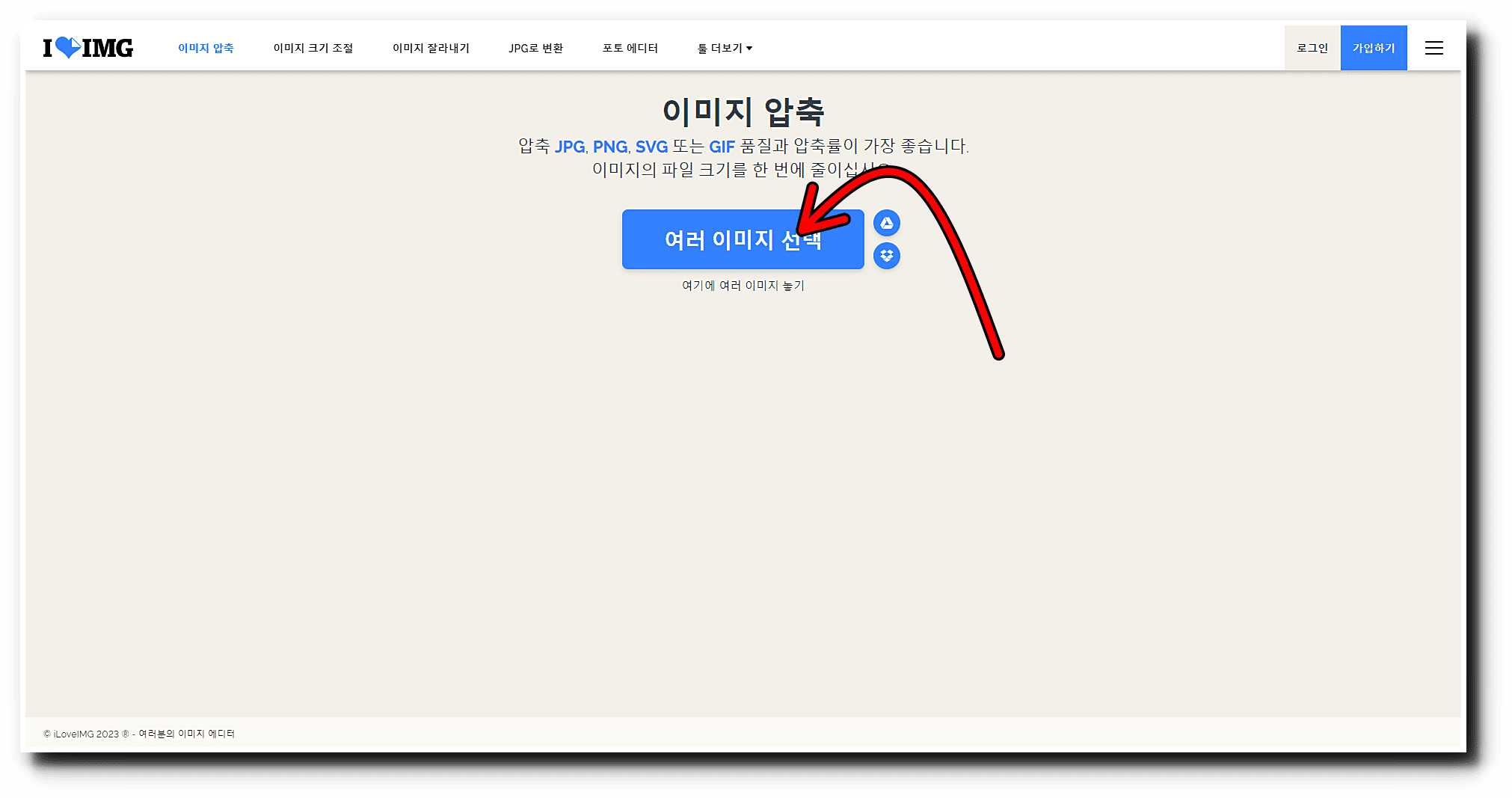
사이트에 접속하면 화면 정 중앙에 여러 이미지 선택이라고 쓰여 있는 버튼을 볼 수 있다. 이 버튼을 눌러서 압축할 사진을 업로드해도 좋고, 아니면 이미지 파일을 드래그해서 올려도 좋다. 선택은 여러분의 몫이니 편한 대로 해주면 되겠다. 참고로 구글 드라이브에서 업로드하는 것도 가능하다.
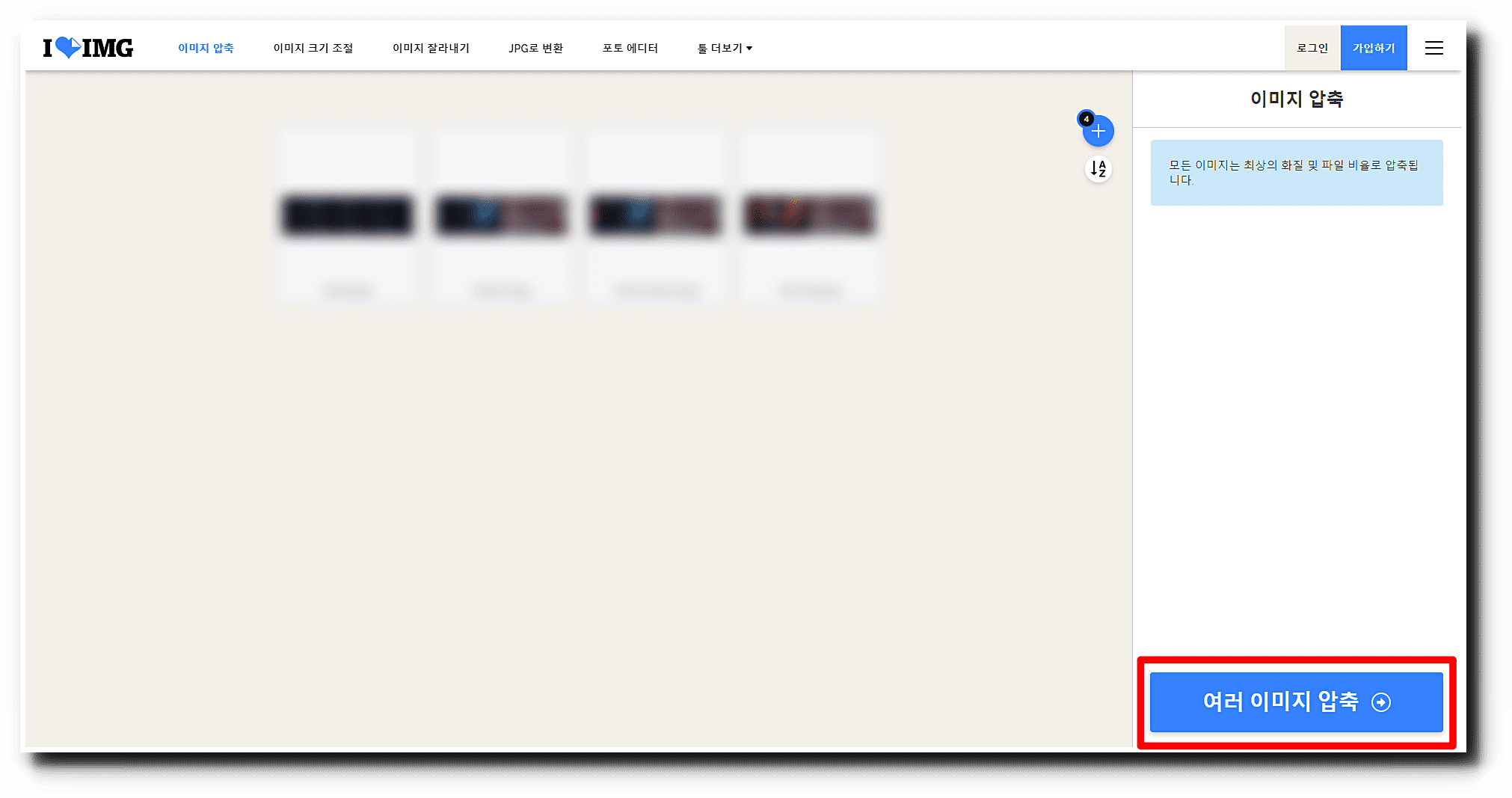
용량을 줄일 사진을 전부 선택했다면, 화면 오른쪽 하단에 보이는 여러 이미지 압축 버튼을 눌러 사진 용량 줄이기 작업을 진행해 주도록 한다. 개인적인 경험에 의하면 압축 시간은 아무리 길어봐야 1분 이내로, 매우 짧은 편에 속하고 있다. 필자는 뭐든지 속도를 중시하는 편이라 이런 점에서 해당 사이트를 높게 평가한다.
그리고 위 사진을 보면 모자이크 처리를 한 것을 볼 수 있을 것이다. 이 부분은 필자의 개인적인 정보가 담겨 있으니 너그럽게 이해해 주길 바란다.
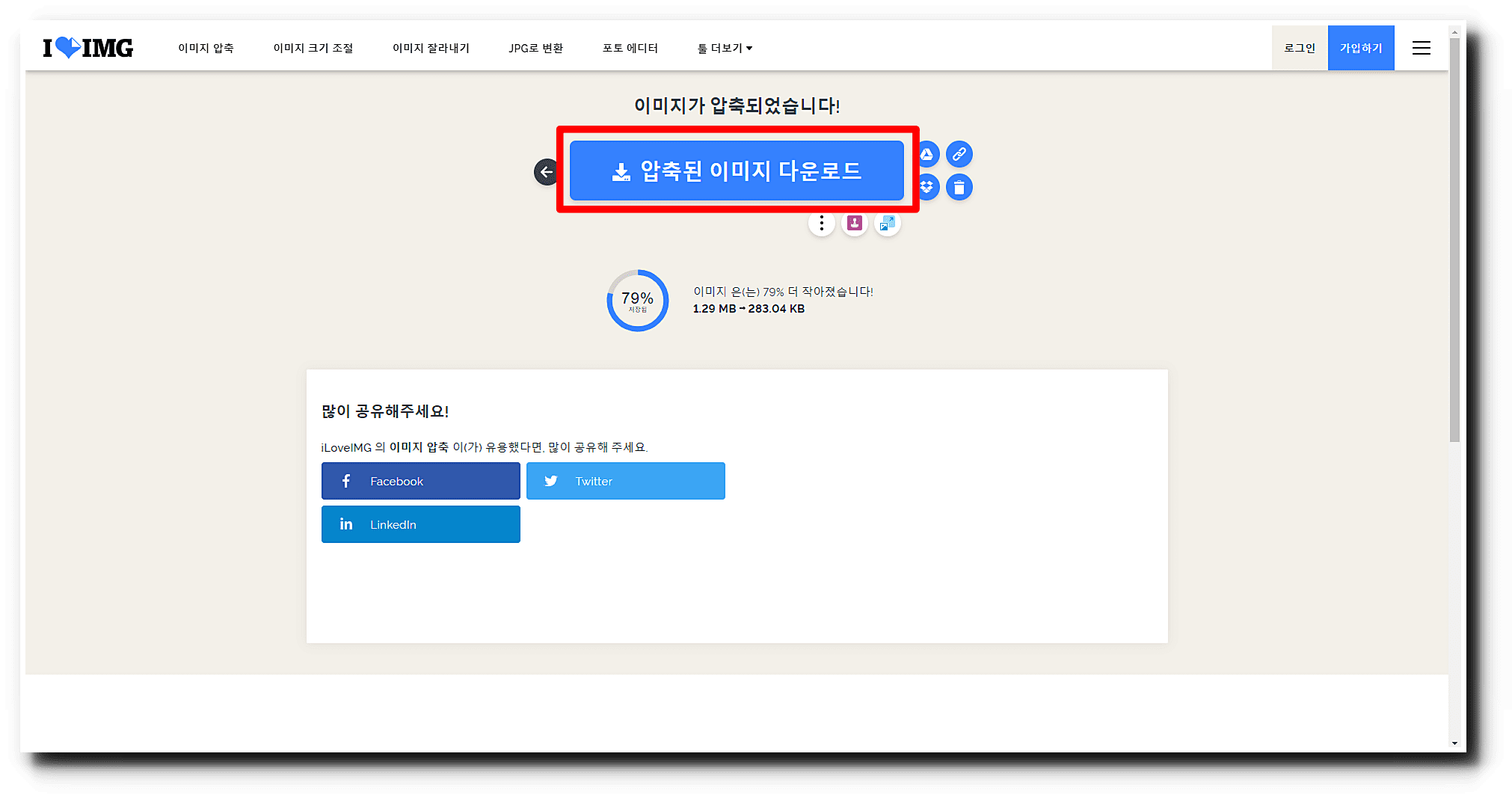
아무튼, 이미지 압축이 전부 완료되면 화면 중앙에 있는 압축된 이미지 다운로드 버튼을 눌러 용량이 줄어든 사진을 다운로드하면 끝이다. 사이트에서 사진 용량 줄이기는 이렇게나 간단하다. 사진의 크기나 얼마나 줄었나 확인하려면, 다운로드 버튼 밑에서 바로 확인 가능하다.
다운로드 버튼을 굳이 누르지 않아도 일정 시간이 경과하면 사진 파일이 자동으로 설치된다. 참고로 첨부한 이미지가 2장 이상일 경우 압축된 파일로 다운로드되므로, 사용하려면 압축 해제를 진행해야 한다.
그리고 앞에서 미리 말하지 못한 것이 있는데, 외국 사이트라 그런지 한 장의 사진만 첨부해도 여러 이미지 다운로드로 오역돼서 메뉴가 나온다. 이 부분은 크게 신경 쓸 것 없으니 무시해도 괜찮다.